Eine der Aufgaben, die wir bei unseren täglichen Aufgaben häufig ausführen können, ist das Freigeben von Dateien für andere Benutzer. Dazu benötigen wir sichere , integrierte und voll funktionsfähige Tools . Es gibt Protokolle, mit denen wir diese Aufgabe viel einfacher ausführen können, und ein Sonderfall ist das SMB-Protokoll.
Das SMB-Protokoll (Server Message Block) ist ein Protokoll für die gemeinsame Nutzung von Netzwerkdateien. In Windows-Umgebungen wird es als Microsoft SMB-Protokoll bezeichnet. Die Gruppe von Nachrichtenpaketen, die von einer bestimmten Version des SMB-Protokolls definiert wird, wird als Dialekt bezeichnet. Das Common Internet File System (CIFS) -Protokoll ist ein direkter Dialekt von SMB, sodass sowohl SMB als auch CIFS in VMS, verschiedenen Versionen von Unix und anderen aktuellen Betriebssystemen verfügbar sind.
- Dialektales Verhandeln zwischen Teams
- Ermitteln anderer Microsoft SMB-Protokollserver im Netzwerk oder Netzwerkscan
- Drucken Sie in einem lokalen Netzwerk
- Datei-, Verzeichnis- und Shared-Access-Authentifizierung
- Datei- und Sperrdatensatz
- Benachrichtigung über Datei- und Verzeichniswechsel
- Erweiterte Behandlung von Dateiattributen
- Unicode-Unterstützung
Es gibt drei (3) Hauptversionen des SMB-Protokolls, und selbst heute wird auf vielen Geräten die ursprüngliche Version namens SMB Version 1 (v1) ausgeführt, die alt und unsicher ist, und Windows 10 installiert sie nicht mehr standardmäßig und sogar Weniger in seiner neuen Ausgabe vom April 2018 ist eine der Hauptursachen dafür, dass SMB außen vor bleibt, die Anfälligkeit für Malware-Angriffe.
Wenn wir Windows verwenden und versuchen, eine SMB-Verbindung herzustellen, kann eine der folgenden Meldungen angezeigt werden:
- Es kann keine Verbindung zur Dateifreigabe hergestellt werden, da diese nicht sicher ist
- Der angegebene Netzwerkname ist nicht mehr verfügbar
- Nicht spezifizierter Fehler 0x80004005
Einer der Vorteile ist, dass selbst wenn Netzwerkgeräte vorhanden sind, auf die durch Deaktivieren von SMB v1 nicht mehr zugegriffen werden kann, dieser vorübergehend für den Zugriff auf die Ressource aktiviert werden kann.
1. So aktivieren Sie das SMB v1-Protokoll vorübergehend in Windows 10
Um dies zu erreichen, gehen wir zu folgendem Weg:
Systemsteuerung Programme
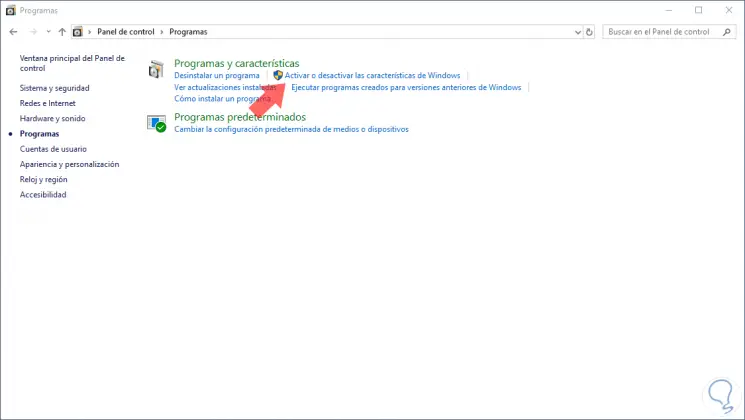
Dort klicken wir auf die Zeile Windows-Funktionen aktivieren oder deaktivieren und im erweiterten Fenster finden wir den Bereich Kompatibilität mit dem Protokoll zur Freigabe von SMB 1.0 / CFS-Dateien und aktivieren in den angezeigten Optionen die Box SMB Client 1.0 / CFS:
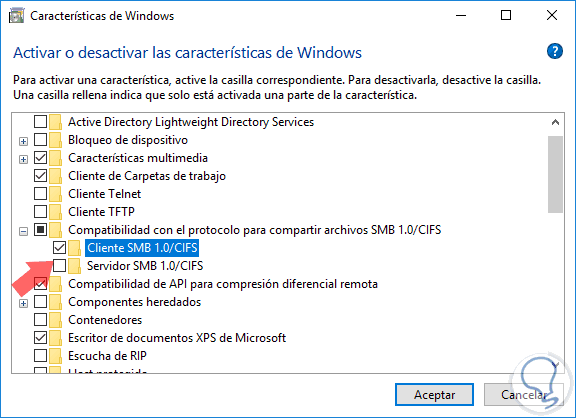
Klicken Sie auf OK und starten Sie den SMB-Anpassungsprozess:
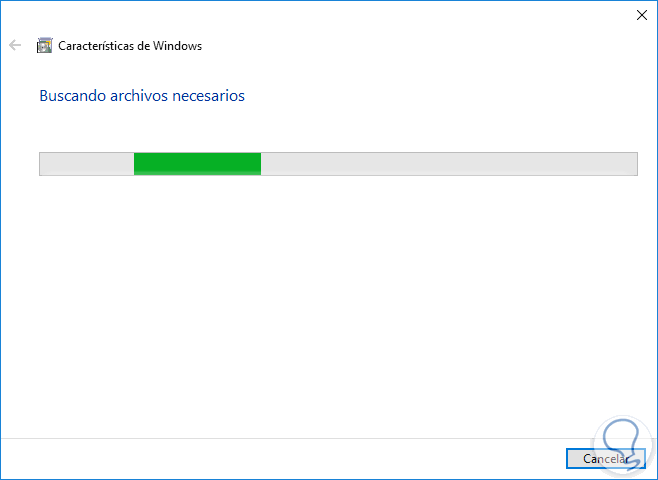
Sobald wir fertig sind, werden wir folgendes sehen:
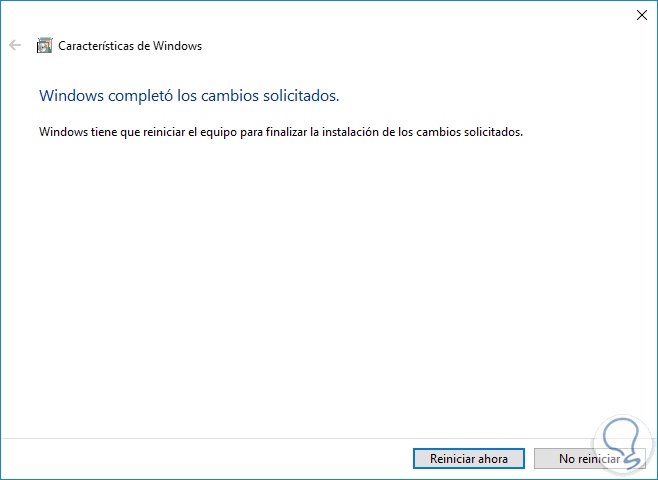
Klicken Sie jetzt auf die Schaltfläche Neu starten und Windows 10 startet den Konfigurationsprozess. Nach dem Neustart können die Netzwerkgeräte, die das vorherige Protokoll ausführen, im lokalen Netzwerk angezeigt und erneut eine Verbindung hergestellt werden.
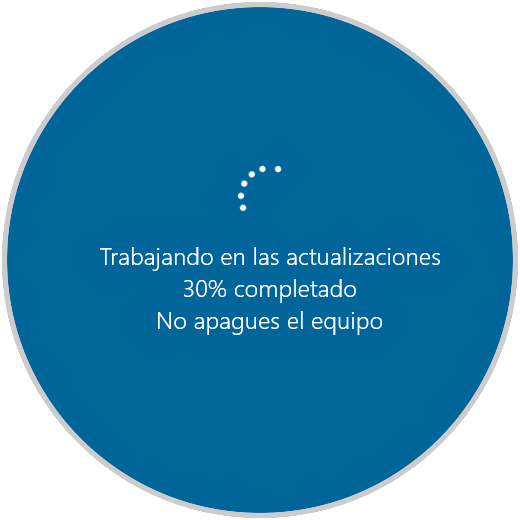
Sobald die Änderungen vorgenommen wurden, können wir SMB v1 in dem oben beschriebenen Pfad deaktivieren und die SMB Client 1.0 / CFS-Box deaktivieren.
2. So überprüfen Sie, ob das SMBv2-Protokoll in Windows 10 aktiviert ist
Standardmäßig muss das SMB v2-Protokoll in Windows 10 aktiviert sein, und die Sicherheitsfunktionen dieses Protokolls sind viel besser, da es Funktionen wie die folgenden bietet:
- Transparentes Failover, bei dem sich der Client während der Wartung oder des Failovers ohne Unterbrechung wieder mit den Clusterknoten verbindet
- Horizontale Skalierung bei gleichzeitigem Zugriff auf freigegebene Daten auf allen Knoten des Dateiclusters
- Multichannel, da es ermöglicht, die Bandbreite des Netzwerks und die Toleranz gegenüber Fehlern zu erhöhen, falls mehrere Routen zwischen dem Client und dem Server verfügbar sind
- Direktes SMB, das Netzwerkunterstützung mit RDMA bietet, um eine bessere Leistung zu erzielen, ohne Netzwerkressourcen zu missbrauchen
- Verbesserungen bei der Verschlüsselung erhöhen die Sicherheit der zu übertragenden Daten
- Verzeichniskonzession, die die Antwortzeiten von Anwendungen in Zweigstellen durch Caching verbessert
- Leistungsoptimierungen beim Lesen und Schreiben
- Um dieses Protokoll in Windows 10 zu überprüfen, greifen wir als Administratoren auf Windows PowerShell zu und führen dort die folgende Zeile aus:
Get-SmbServerConfiguration | Wählen Sie EnableSMB2Protocol
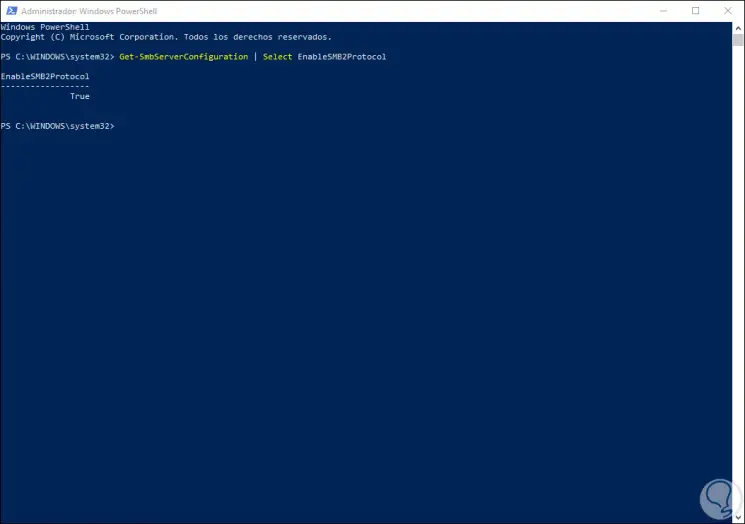
Wenn das Ergebnis wie in diesem Fall True ist, bedeutet dies, dass SMB v2 aktiv ist. Wenn das Ergebnis False ist, müssen wir Folgendes ausführen:
Set-SmbServerConfiguration -EnableSMB2Protocol $ true
Wenn aus irgendeinem Grund nicht empfohlen wird, dass wir SMB v2 deaktivieren müssen, können wir Folgendes ausführen:
Set-SmbServerConfiguration -EnableSMB2Protocol $ false
Alternativ können wir SMB v2 über den Windows 10-Registrierungseditor aktivieren oder nicht. Dazu verwenden wir die Windows + R-Tastenkombination und führen den Befehl regedit aus. Anschließend gehen wir zum folgenden Pfad:
+ R
HKEY_LOCAL_MACHINE SYSTEM CurrentControlSet Services LanmanServer Parameters
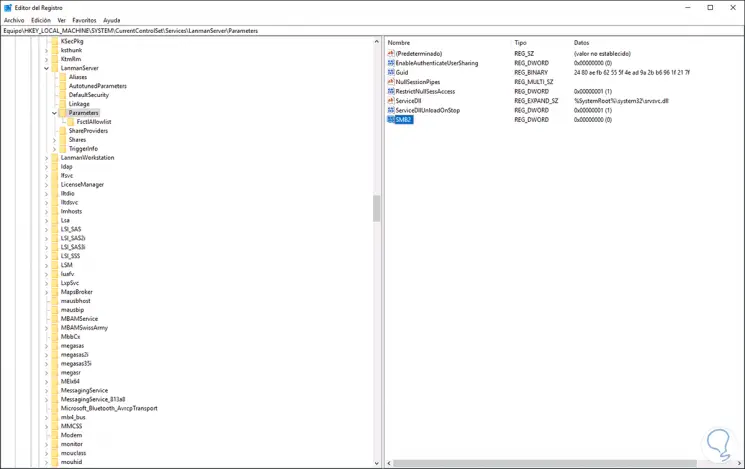
Dort doppelklicken wir auf den SMB2-Datensatz und stellen im Feld Wertinformation eine der folgenden Optionen ein. Klicken Sie auf OK, um die Änderungen zu übernehmen.
- 0 = deaktiviert
- 1 = aktiviert
Um es über die Eingabeaufforderung zu deaktivieren oder zu aktivieren, müssen wir als Administratoren darauf zugreifen und zuerst den aktuellen Status von SMB in der folgenden Zeile ermitteln:
sc.exe-Abfrage lanmanworkstation
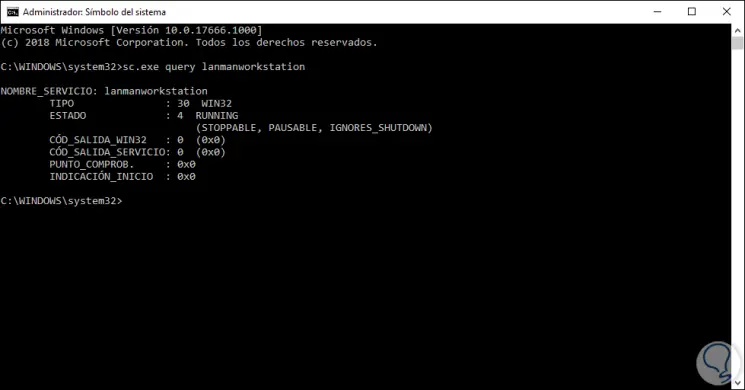
Um SMB v2 zu deaktivieren, führen wir Folgendes aus:
sc.exe config lanmanworkstation depend = bowser / mrxsmb10 / nsi sc.exe config mrxsmb20 start = deaktiviert
Um dies zu ermöglichen, führen wir Folgendes aus:
sc.exe config lanmanworkstation depend = bowser / mrxsmb10 / mrxsmb20 / nsi sc.exe config mrxsmb20 start = auto
Aus diesem Grund haben wir gesehen, wie SMB v1 vorübergehend auf Netzwerkdateien zugreifen kann, unter Berücksichtigung der damit verbundenen Risiken.
Um auf dem Laufenden zu bleiben, sollten Sie unseren YouTube-Kanal abonnieren. ABONNIEREN